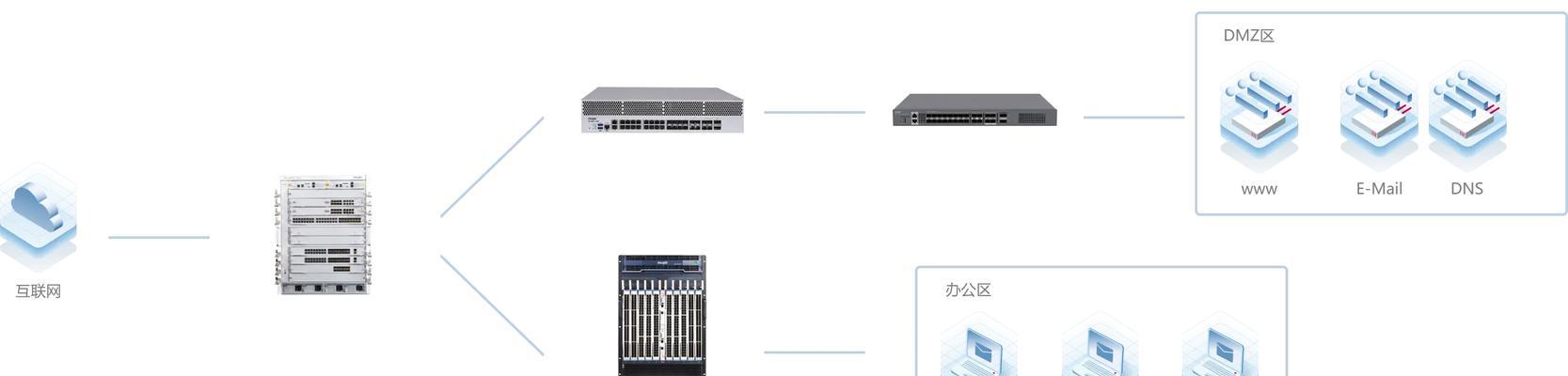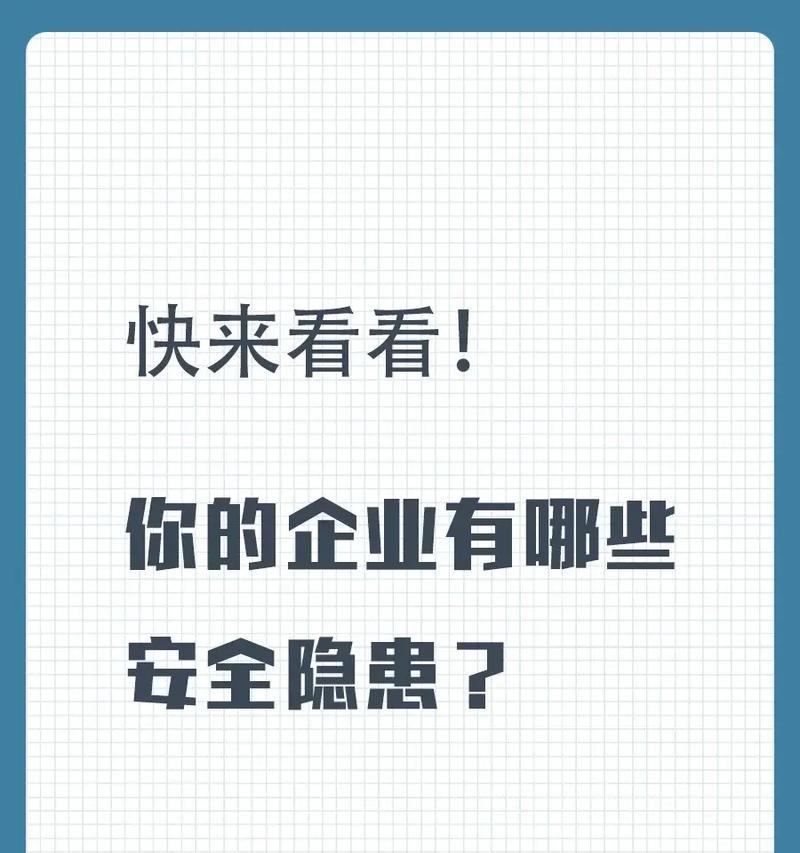防火墙禁止播放取消方法是什么?
- 数码常识
- 2025-04-27
- 6
在如今的网络环境中,计算机安全问题日益受到人们的重视。防火墙作为保护计算机不受外界攻击的第一道防线,它能够有效管理进出计算机的数据流。然而,有时它可能会错误地阻止某些应用程序进行网络通信,比如禁止视频播放软件连接到互联网,这可能影响到用户的正常使用。本文将详细介绍防火墙禁止播放取消方法,帮助用户解决这一问题。
了解防火墙的作用和原理
在深入探讨如何取消防火墙禁止播放之前,我们首先需要了解防火墙的基本作用和原理。防火墙是一种网络安全系统,它监控并控制进出计算机或网络的数据包。它根据预设的安全规则来决定是否允许数据包通过。这些规则可以基于源地址、目标地址、端口号、协议类型等进行设置。
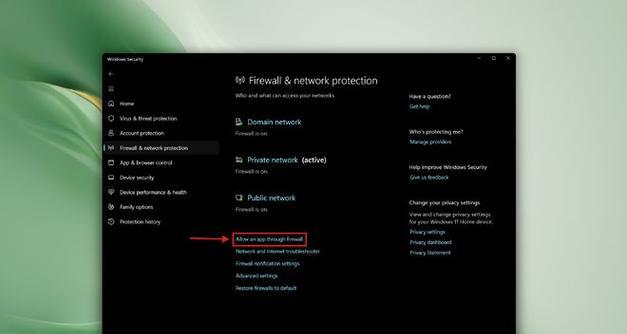
如何取消防火墙禁止播放
1.确认防火墙设置
确保你了解当前的防火墙设置。在Windows系统中,你可以通过“控制面板”进入“系统和安全”下的“WindowsDefender防火墙”。检查是否有相关的规则阻止了你想要播放的应用程序。
2.手动设置防火墙规则
如果发现有阻止规则,你可以手动调整设置以允许该程序通过防火墙。按照以下步骤操作:
1.打开“控制面板”->“系统和安全”->“WindowsDefender防火墙”。
2.点击左侧的“高级设置”。
3.在“入站规则”或“出站规则”中找到与视频播放软件相关联的规则。
4.如果该规则被禁用,右键点击它并选择“启用规则”。
3.使用第三方软件管理防火墙设置
对于不熟悉防火墙设置的用户来说,使用第三方软件来管理防火墙规则会更加方便。有些第三方防火墙软件提供了图形用户界面,使规则调整变得更加直观。
4.添加程序到信任列表
某些防火墙可能具有一个信任列表,你可以将需要正常运行的程序添加到该列表中。通常,这样的操作步骤如下:
1.进入防火墙设置界面。
2.寻找“允许应用通过WindowsDefender防火墙”或类似选项。
3.点击“添加程序”或“更改设置”。
4.选择你希望允许的视频播放程序,然后保存设置。
5.检查网络配置
有时候问题并不是由于防火墙引起的,网络配置不当也可能是导致无法播放视频的原因之一。检查你的网络设置,确保没有启用代理服务器或其他网络策略阻止了视频流。

防火墙常见问题及解决方法
问题:防火墙开启或关闭后程序无法运行
解决:检查防火墙规则,确保需要运行的程序有相应的允许规则。
问题:防火墙阻止了更新软件的联网
解决:在防火墙的例外设置中,将软件更新程序添加到允许列表。
问题:无法找到特定程序的防火墙规则
解决:在高级安全界面中,使用过滤器功能来定位规则。

防火墙的维护与安全建议
定期更新防火墙规则库,以防止新出现的安全威胁。
不要随意关闭防火墙,它是保护系统安全的重要组件。
在调整防火墙规则前,建议备份当前设置,以防意外情况发生。
通过上述步骤,你应该能够有效解决防火墙禁止播放的问题。记住,操作防火墙时要格外小心,错误的设置可能会使你的系统面临安全风险。如果你不熟悉这些设置,建议寻求专业人士的帮助。希望这篇文章能够帮助你顺利解决相关问题,并继续享受顺畅的网络体验。
版权声明:本文内容由互联网用户自发贡献,该文观点仅代表作者本人。本站仅提供信息存储空间服务,不拥有所有权,不承担相关法律责任。如发现本站有涉嫌抄袭侵权/违法违规的内容, 请发送邮件至 3561739510@qq.com 举报,一经查实,本站将立刻删除。!
本文链接:https://www.yxbdsz.com/article-10103-1.html